在幻灯片上绘制形状,或者对齐多个对象的时候,我们需要召唤出参考线,以使我们的绘制更完美、更精准,如何改变它的颜色呢?更多下载请点击ppt家园。
ppt模板文章推荐:
ppt中调出参考线的方法
PPT怎么锁定参考线
ppt怎么删除多余的参考线
为了使参考线更加醒目,也可以更改参考线的颜色。仍然是在参考线上点击鼠标右键,在弹出的菜单中【颜色】一栏里选择自己喜欢的颜色。
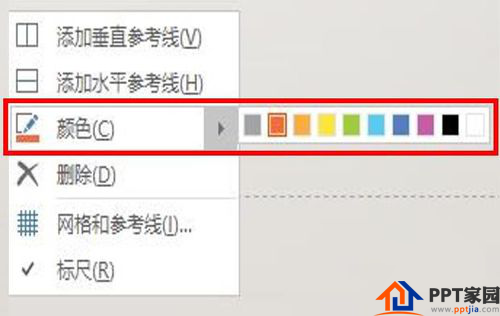
对象绘制完成,不需要参考线的的时候,可以删除它。
方法一:选中参考线,按住鼠标左键拖出幻灯片之外。
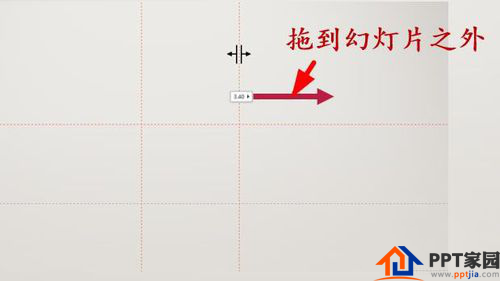
方法二:在要删除的参考线上点击鼠标右键,在弹出的菜单中选择【删除】。
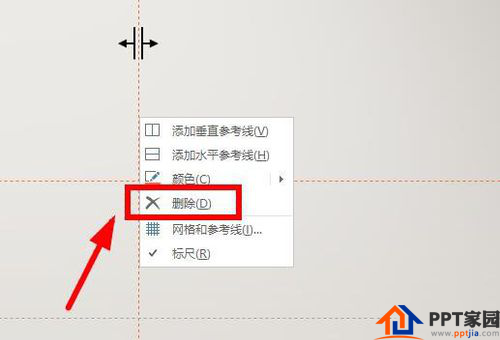
文章为用户上传,仅供非商业浏览。发布者:Lomu,转转请注明出处: https://www.daogebangong.com/articles/detail/How%20to%20change%20the%20color%20of%20PPT%20reference%20line.html

 支付宝扫一扫
支付宝扫一扫 
评论列表(196条)
测试